Dans le paysage d'achat complexe et évolutif d'aujourd'hui, il n'est pas surprenant que, selon Gartner, le cercle typique des acheteurs BtoB se compose d’au minimum 6 et d’au maximum 10 décideurs. Avec autant d'informations, aussi facilement disponibles et accessibles, et autant de concurrents au tableau, les commerciaux ont en réalité très peu d'opportunités d'influencer les décisions des clients. En effet, selon la même étude, chaque acheteur ne passe qu’environ 5 ou 6% de son temps avec un vendeur pendant son parcours d'achat. C'est pourquoi, aujourd'hui plus que jamais, il est important de cibler le bon acheteur, avec des informations pertinentes et au moment le plus judicieux.
La bonne nouvelle c’est que nombre de fonctionnalités de Sales Navigator permettent aux utilisateurs d’identifier plusieurs parties prenantes, d’interagir au bon moment avec celles-ci et de partager des informations personnalisées avec chaque décideur. En combinant des techniques de vente virtuelle, comme le Multi-threading (stratégie multi-contact) ou l’ABM (account-based marketing), à des fonctionnalités comme la Cartographie de Compte, les commerciaux peuvent mettre l’acheteur au cœur du processus. Découvrez quand et comment les membres de la communauté exploitent les éléments de la Cartographie de Compte et les intègrent dans leur workflow quotidien, aux côtés d'autres fonctionnalités de Sales Navigator.
Principaux composants de la Cartographie de Compte
Tout d'abord, plus bas dans la page de compte, vous trouverez la section ‘Cartographie de Compte’, juste après ‘Relationship Explorer’. Si vous n'êtes pas encore familier avec cette fonctionnalité, voici un rapide aperçu des trois principaux composants et de ce qu’ils permettent :
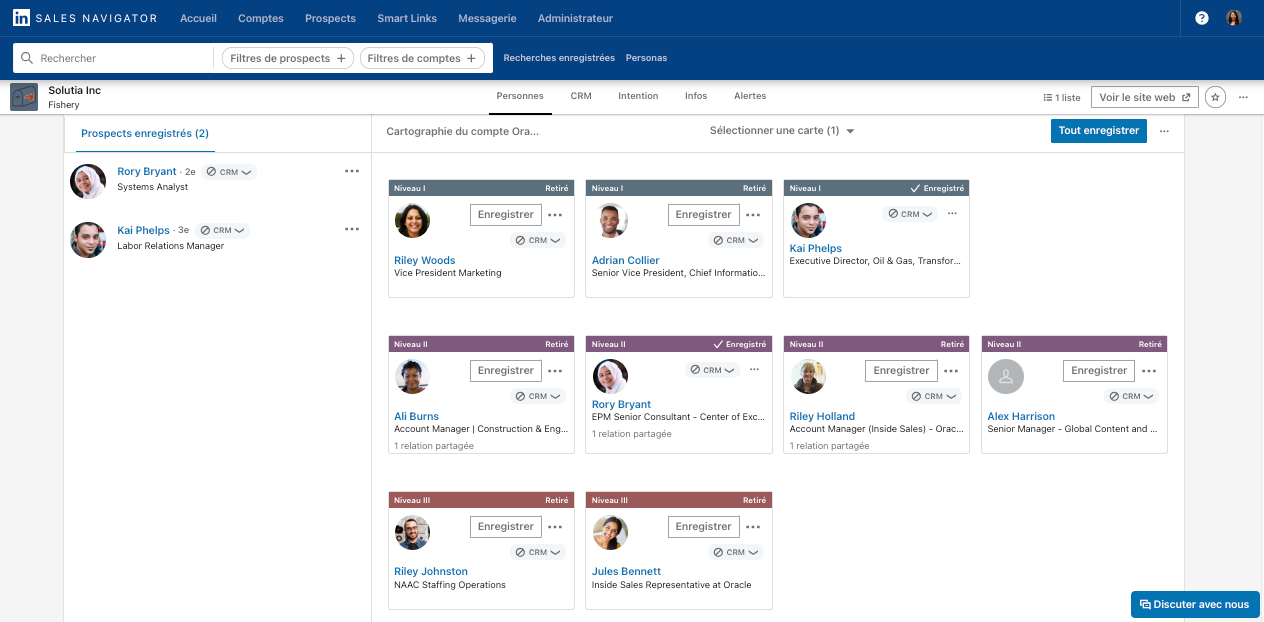
- Niveaux — Dans la partie droite de la cartographie du compte, les trois niveaux sont personnalisables et vous aident à organiser et visualiser les individus et décideurs avec lesquels vous pourriez échanger ou que vous souhaiteriez solliciter au sein d’un compte.
- Prospects enregistrés — Dans le panneau de gauche, Sales Navigator affiche tous les prospects que vous avez enregistrés dans ce compte. Vous pouvez cliquer sur le nom de n'importe quel prospect pour voir son profil, vos notes et votre activité de prospection.
- Alerte départ du compte — Cette alerte prévient les utilisateurs lorsqu'un prospect (même s'il n'est pas enregistré) a quitté sa position actuelle et a renseigné une nouvelle position sur son profil LinkedIn. Notez que ceci est différent de l’alerte ‘Départ de compte’ visible grâce à la Data Validation de la synchronisation CRM.
Remarque : La synchronisation CRM est disponible uniquement pour les utilisateurs Advanced Plus avec Salesforce ou Dynamics 365.
Info Communauté : Depuis le 4ème trimestre 2021, les utilisateurs peuvent créer plusieurs cartes par compte. Les utilisateurs des licences Sales Navigator Advanced et Advanced Plus peuvent également partager leurs cartes avec d'autres utilisateurs de leur entreprise.
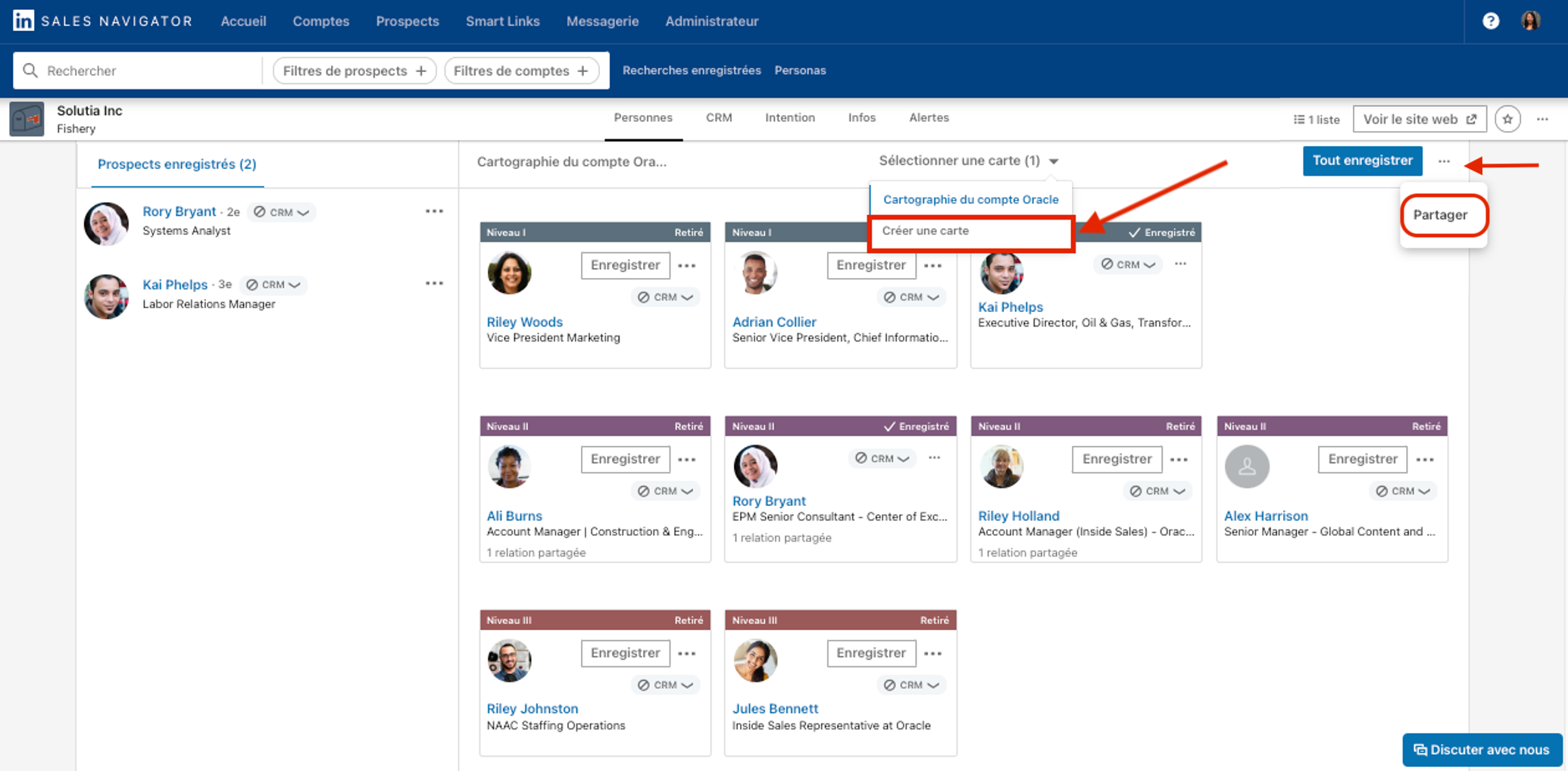
Du point de vue des membres :
- "Cartographier avec Niveau I, Niveau II etc. en fonction de l’importance et de la hiérarchie des décideurs aide à orienter votre équipe vers la bonne cible dans le parcours client." – Maurice G. (citation complète ici)
- “LinkedIn propose des prospects différents pour chaque personne. Les recommandations qu’on vous fera vont dépendre de votre activité sur LinkedIn et du type de personnes et de comptes que vous avez enregistré auparavant… Elles peuvent être pertinentes, mais pas toujours. Ainsi je pense qu’il est utile de vérifier ces différentes recommandations et de voir si elles correspondent à vos besoins.” – Natasha V. (voir cet enregistrement d'événement)
- "La Cartographie de Compte m'aide à identifier de nouveaux cadres. J'identifie les cadres par fonction et je les ajoute sur la cart ... Par exemple, si vous cherchez des directeurs, vous cliquez sur le menu ‘fonction’ et vous choisissez une fonction en particulier... et l'outil vous montrera les prospects qui correspondent à cette fonction." – Paola B. (voir cet enregistrement d'événement)
- "Lorsqu'un prospect a changé de société, l’alerte de départ du compte apparaît à côté du prospect. Vous avez ensuite la possibilité de modifier le compte immédiatement, depuis toutes les listes de comptes et les Cartes de Compte. C'est très utile car cela vous alertera dès que le prospect aura quitté son poste et aura ajouté un nouveau poste sur son profil LinkedIn. Cela sera peut-être l’opportunité d’obtenir un nouveau compte." – Paola B. (voir cet enregistrement d'événement)
A quel moment exploiter la Cartographie de Compte
Après avoir expliqué les différents composants de la Cartographie de Compte et comment elles s’en servent, Natasha V. et Paola B. ont partagé, au cours d’une Table Ronde des membres de la communauté (pour laquelle elles étaient membres intervenantes) à quel moment du cycle de vente elles mettent à profit la fonctionnalité Cartographie de Compte. Elles ont ainsi souligné à quel point commencer par la cartographie du compte les aide à établir des relations avec des prospects spécifiques, et ainsi leur donne toutes les clés pour réussir plus tard.
Du point de vue des membres :
- "La phase principale pour laquelle j’utilise la Cartographie de Compte, et où je la trouve la plus judicieuse, c’est au début. C’est-à-dire quand il s'agit de construire mes listes de comptes, de prospects, et d'identifier quels comptes, et quelles personnes au sein de ces comptes, je souhaite avoir en face de moi... C'est comme ça que je peux visualiser ce compte. Et je me dis “d'accord, ça, ce sont les personnes avec lesquelles je veux interagir”, que ce soit interagir avec leur contenu ou tout autre chose. Ensuite je peux me connecter à eux, discuter avec eux..." – Natasha V. (voir cet enregistrement d'événement)
- "Pour moi, cette nouvelle fonctionnalité se montre utile dans la première partie du cycle. Elle m'a permis d'identifier de nouveaux décideurs à l'intérieur du compte. Elle rend le processus plus fluide et plus productif à ce stade-là... Et une fois que vous avez complété la carte, vous avez un tableau d'ensemble. Vous pouvez passer à l'étape suivante du processus de vente virtuelle." – Paola B. (dans cet enregistrement d'événement)
Comment exploiter la Cartographie de Compte
Maintenant que vous savez ce que vous pouvez faire avec la Cartographie de Compte, et quand il est préférable d'utiliser cette fonctionnalité, parlons stratégie. De manière générale, les membres de la Communauté ont trouvé que la Cartographie de Compte était la plus efficace pour adopter une approche account-based et pour faire du Multi-threading, c’est-à-dire pour multiplier les contacts, au sein d'une entreprise.
En plus de ces deux cas d'utilisation courante, nos membres soulignent que votre propre stratégie de Cartographie de Compte dépend également de votre rôle au sein de votre entreprise. Par exemple, êtes-vous en charge du développement commercial en outbound, ou êtes-vous un ou une gestionnaire de compte qui s’occupe du lead nurturing et de la conclusion des contrats ? Comme le dit Natasha V. dans la Table ronde, "qui vous êtes va se refléter dans la façon dont vous allez utiliser la fonctionnalité Cartographie de Compte". D'autres membres ont également partagé des façons différentes et créatives d'utiliser la Cartographie de Compte : collaboration avec des partenaires ou des parties prenantes internes, lors d'événements en direct.
Du point de vue des membres :
- "C'est un outil très facile et utile. Je commence avec ma liste de prospects, je trouve le compte correspondant, et je suis surpris par toutes les informations supplémentaires. C’est très facile de changer les niveaux et de trouver les bons prospects." – Wolfgang W. (citation complète ici)
- "Nous voulons mieux cartographier nos comptes stratégiques avec nos leaders KAM (Key Account Management). La possibilité d'ajouter une note à un prospect est importante lors d’échanges en interne entre commerciaux sédentaires et KAM, afin de cibler des entrevues avec le bon public au sein de ces comptes stratégiques. Ce processus prend du temps et votre carte des comptes va évoluer dans le temps. Avoir une perspective live des personnes tenant chaque poste au sein d’une entreprise est une fonctionnalité unique à LinkedIn..." – Gilles C. (citation complète ici)
- "La fonctionnalité de Cartographie de Compte est la plus utile aux entreprises qui adoptent une approche ABM... Si vous adoptez une approche multicanal, ayez une vue d'ensemble : quel est votre objectif final ? Et comment faire de la rétroconception pour comprendre où la Cartographie de Compte s'inscrit ? Vous allez avoir des points de contact multiples également sur LinkedIn..." – Natasha V. (voir cet enregistrement d'événement)
- "J'étais là au bon moment... La Cartographie de Compte m'a aidé à me préparer pour l'événement... J’avais une meilleure idée de qui était présent à l'événement, qui faisait partie de quelle industrie. J'avais des informations pertinentes donc c'était vraiment utile." – Paola B. (voir cet enregistrement d'événement)
Conseil de Pro de la Communauté : "Facilitez-vous les choses. Moins vous avez de résistances, plus vous êtes susceptible d'utiliser cette fonctionnalité régulièrement. Trouvez une façon d'utiliser la fonctionnalité de Cartographie de Compte dans votre routine quotidienne sur LinkedIn." – Natasha V. (dans cet enregistrement d'événement)
Aligner son utilisation de la Cartographie de Compte avec les autres fonctionnalités de Sales Navigator
Une fois que vous avez compris ce dont la Cartographie de Compte est capable, et quand et comment vous pouvez utiliser cette fonctionnalité au mieux, vous vous demandez peut-être "ok, quoi d'autre ?" ou "on fait quoi ensuite ?" Si la Cartographie de Compte est une excellente fonctionnalité pour les techniques de vente virtuelle, comme le Multi-threading et l’ABM, ce n'est pas le seul outil utile qui pourra compléter votre trousse de commerciaux Buyers First. En effet, les membres de la Communauté attirent l’attention sur le fait qu’exploiter les autres fonctionnalités de Sales Navigator n’est pas seulement utile pour trouver le succès et bâtir des liens à long terme avec vos acheteurs, c’est même nécessaire. Dans les exemples ci-dessous vos pairs démontrent les avantages de prendre contact via un InMail, d’ajouter des notes sur la fiche d’un prospect, de partager vos activités commerciales avec votre équipe, et d’enregistrer ces activités dans votre CRM (ou d’effectuer un suivi en activant la synchronisation CRM). Tout cela depuis la Cartographie de Compte.
Du point de vue des membres :
- "Sur la cartographie du compte, je suis surpris de trouver un bon nombre d'idées intéressantes pour entrer en contact à différents niveaux. Je partage ensuite les contacts et une to-do liste entre mes collègues et moi... Collaborer dans la Cartographie de Compte est l'une des fonctionnalités que j'utilise le plus pour établir qui sont les bonnes personnes dans le cycle du compte. Est-ce que je connais tous les décideurs ? Qui est cette ‘pépite’ en coulisses qu’il faut découvrir ?" – Wolfgang W. (citation complète ici)
- "J'utilise les messages InMail pour partager du contenu qualitatif, quelque chose que je sais intéressant pour ce dirigeant, mais le message est très personnalisé. J'essaie d'être sur le ton d’une conversation naturelle... Il faut cartographier les données fréquemment aussi... Je suggère fortement d'être proactif, de travailler avec votre équipe... et d'être constant dans l'engagement avec leur contenu ." – Paola B. (voir cet enregistrement d'événement)
- "... Pour chaque opportunité ou contrat, d'après mon expérience, il y a normalement cinq parties prenantes clés, y compris celles qui peuvent nous ouvrir les portes du compte. Nous utilisons la Cartographie de Compte pour étayer de quelle façon nous sommes connectés à chaque partie prenante. Et si l'une d'elles change de rôle ou d’entreprise, nous recevons immédiatement une alerte et nous devons alors identifier le successeur et entrer en contact avec cette personne." – Chris B. (citation complète ici)
- "Assurez-vous de laisser des notes sur chaque prospect et de synchroniser l'activité avec le CRM*. Cela vous permet de ne pas oublier où vous en êtes avec chaque eux, et favorise une communication plus efficace au sein des équipes vente et marketing... Ensuite, je me connecte avec mes prospects. Cela peut être par un InMail... Si j'envoie un document, alors j'essaierai d'avoir quelque chose qui se distingue de ce qui est généralement envoyé. Cela peut être un PDF. Je pense à un contenu que je peux leur envoyer et que j'inclus dans l'InMail..." – Natasha V. (voir cet enregistrement d'événement)
Remarque : La synchronisation CRM est disponible uniquement pour les utilisateurs Advanced Plus avec Salesforce ou Dynamics 365.
En résumé
Pour conclure, la cartographie du compte, disponible pour toutes les licences Sales Navigator, se trouve sur la page de Compte. Elle offre aux utilisateurs une représentation visuelle des personnes qui peuvent faire partie du cercle des acheteurs dans l'entreprise, et de comment vous êtes connecté ou avez interagi par le passé avec elles. Au lieu de créer une carte pour chacun de vos comptes, Natasha V. recommande plutôt aux utilisateurs de "les répartir en fonction d'une période ou d'un axe de priorité et de les parcourir dans cet ordre" . N'oubliez pas que vous pouvez également créer plus d'une Carte de Compte par compte, ce qui vous permet de créer différentes cartes à partager avec différents collègues et parties prenantes.
Souvenez-vous qu’il existe trois fonctions spécifiques principales dans la Cartographie de Compte : les niveaux, à droite, ainsi que, à gauche, les prospects enregistrés et l’alerte de départ de l'entreprise. Les membres de la Communauté nous ont confié qu'ils trouvaient la cartographie du compte le plus utile pendant la recherche de compte ou avant d'entrer en contact avec quelqu'un du compte. Une fois qu'ils ont initié le contact avec des prospects spécifiques (identifiés dans les niveaux de la carte du compte), ils ont pu observer comment cette fonctionnalité soutient directement leur stratégie de Multi-threading et d’ABM.
En plus de la Cartographie de Compte, vos pairs ont également suggéré d’exploiter d'autres fonctionnalités de Sales Navigator, comme les notes dans les listes et les messages InMail, pour leurs activités de vente virtuelle et leur travail quotidien. Enfin, ils ont également trouvé avantageux de pouvoir partager les Cartes de Compte avec d'autres membres de l'équipe et de reporter leurs activités dans leur CRM ou via la synchronisation CRM* (si disponible), de sorte que tout le monde sur le compte soit à jour. Le bonus dans le fait de consigner ces activités dans le CRM, c’est que le marketing aura également une visibilité et une compréhension du compte, ce qui rendra la communication et la collaboration plus simple et plus efficace.
*La synchronisation CRM est disponible uniquement pour les utilisateurs Advanced Plus avec Salesforce ou Dynamics 365.
Dites-nous tout : Nous espérons que vous avez trouvé cette édition de Community Member Insights Series utile. Nous serions ravis de savoir ce que vous en pensez et de connaître toutes les meilleures pratiques que vous auriez envie de partager aussi. 👇

